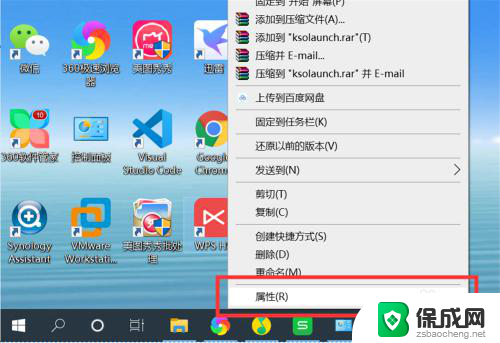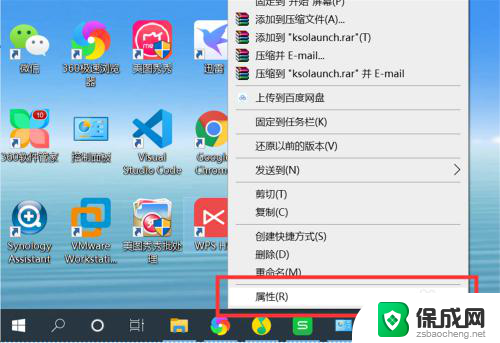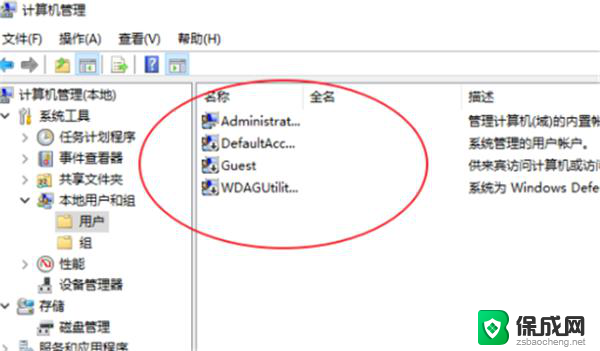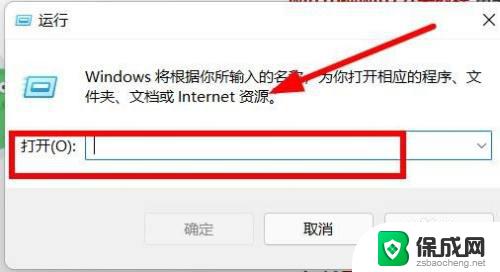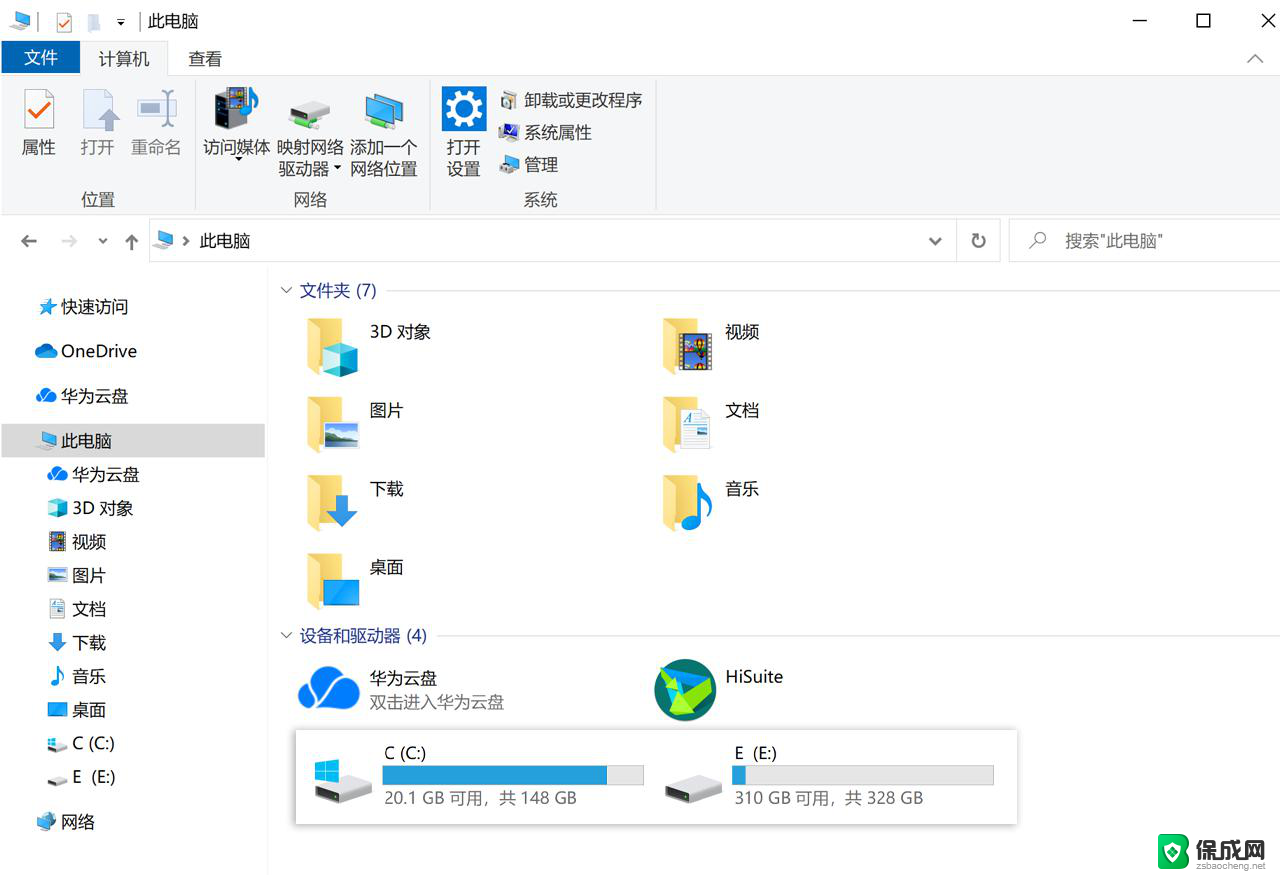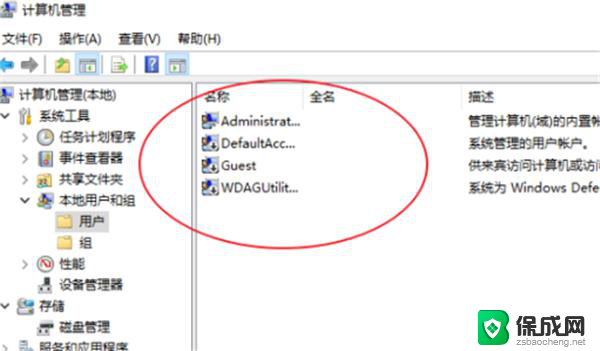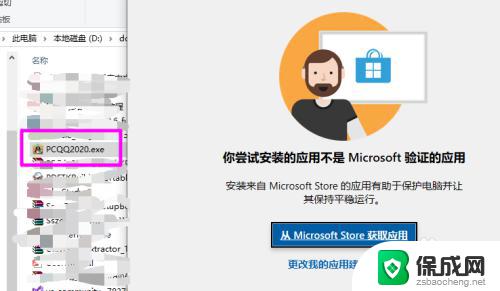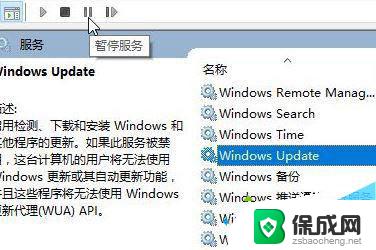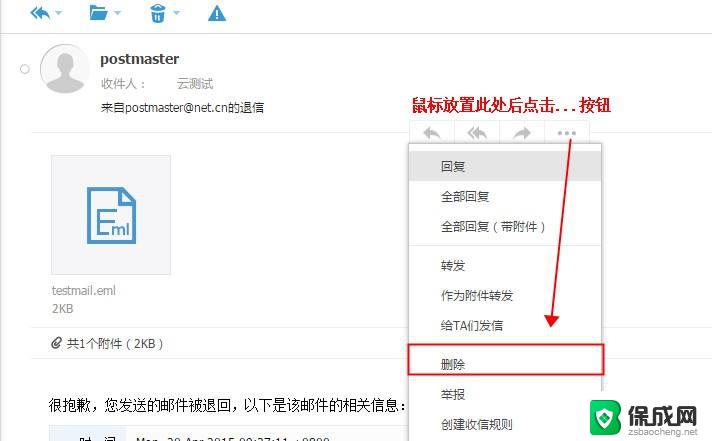windows10怎么删除应用程序 彻底删除Windows 10上的应用程序
windows10怎么删除应用程序,Windows 10作为目前最流行的操作系统之一,拥有许多令人惊叹的功能和应用程序,随着时间的推移,我们可能会发现一些应用程序不再需要或者占用了过多的存储空间。如何彻底删除Windows 10上的应用程序呢?本文将为大家介绍几种简单有效的方法,帮助您轻松删除不需要的应用程序,以释放更多的空间并提升系统的运行速度。无论是通过设置菜单、控制面板还是使用第三方软件,我们都将一一为您详细解答,让您快速掌握删除Windows 10应用程序的技巧。
操作方法:
1.在开始菜单点击“Windows 10系统>控制面板”。打开控制面板。
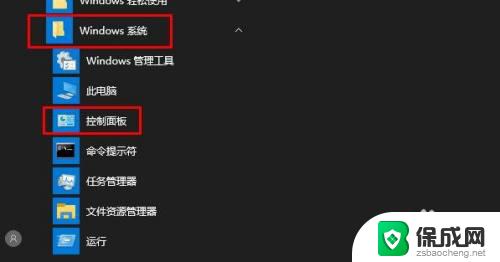
2.点击“程序”在“程序和功能下”点击“卸载程序”。查找要删除的应用程序。
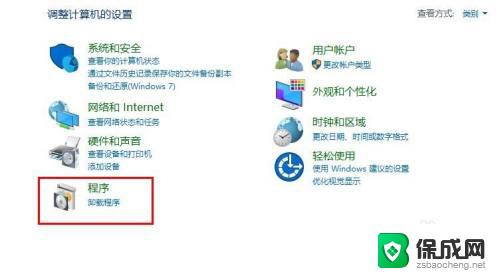
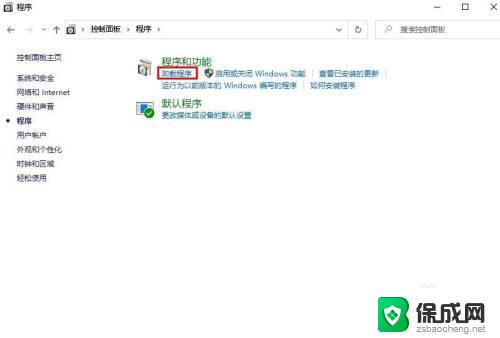
3.右键单击要卸载的程序,选择“卸载”。
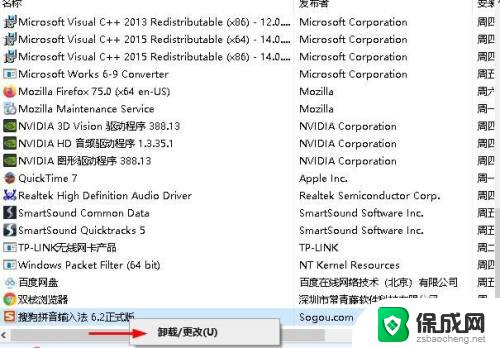
4.打开Windows资源管理器。
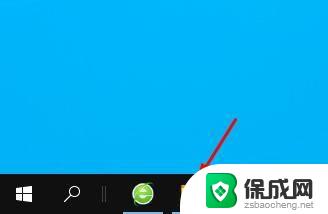
5.在目录C:\Users\Administrator\AppData\Roaming和中查找其余文件和文件夹。
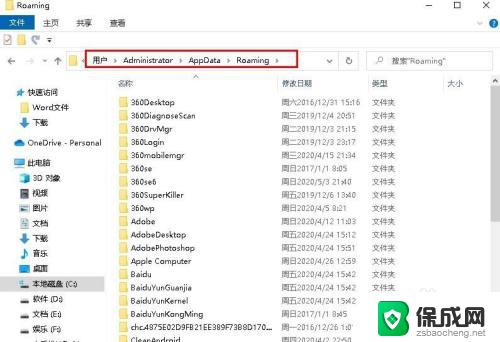
6.删除与已卸载的应用程序相关的文件和文件夹,通常具有相同的名称。
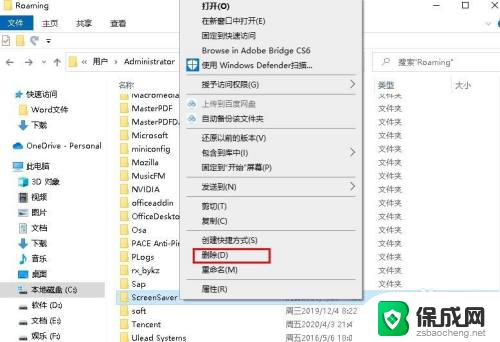
7.打开注册表编辑器,在目录下删除与卸载程序相同名称的条目。
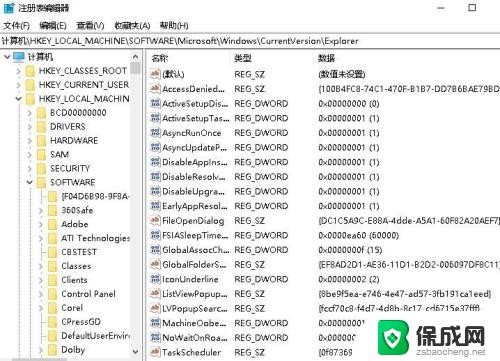
以上是删除Windows 10应用程序的完整步骤,如果您遇到这种情况,请按照小编提供的方法进行解决,希望对您有所帮助。